輕鬆降級 iPhone 17/16/15 上的 iOS 版本
如果您已將 iOS 版本更新至 iOS 26 Beta 版,可能會遇到許多惱人的錯誤,例如 AirPods 無法連線。這個嚴重的問題會造成許多麻煩和不便。幸運的是,您可以使用 iTunes 或 Finder 來 降級iOS 因為iOS 26 Beta只是一個Beta版本,而iOS 18仍然是正式版。
但是,如果您想將 iOS 系統從 iOS 18 降級到 iOS 17 或更早版本,iTunes 或 Finder 以及其他官方方法都無法幫助您。在這種情況下,如果您決定降級 iOS 系統,您應該找到可靠的方法。本文將向您展示如何在這兩種情況下下降級 iOS 系統。
頁面內容:
第 1 部分:[重要] 在降級 iOS 之前備份你的 iPhone
在 iOS 裝置上降級 iOS 版本之前,您必須備份設備,因為無論您透過官方還是非官方方式降級 iOS 系統,您的 iPhone 資料都會被抹掉。您可以使用 iCloud 或 iTunes 備份裝置。要注意的是,iCloud 需要付費才能獲得更大的備份容量,而 iTunes 則不需要。
使用 iCloud 備份您的 iPhone
步驟二 打開 設定 應用程式並點擊您的個人資料。然後,點擊 iCloud的.
步驟二 點擊 立即備份 按鈕即可使用 iCloud 備份你的 iPhone。你應該等待備份過程完成後再降級 iOS。
使用 iTunes 或 Finder 備份你的 iPhone
步驟二 將您的 iPhone 連接到 Windows 或 Mac 電腦。
步驟二 在 Windows 上啟動 iTunes,在 Mac 上啟動 Finder。然後,具體過程將根據不同的計算機而有所不同:
在 Windows iTunes 上:
在操作欄點擊 設備 左上角的按鈕開啟您的 iPhone 的個人資料。
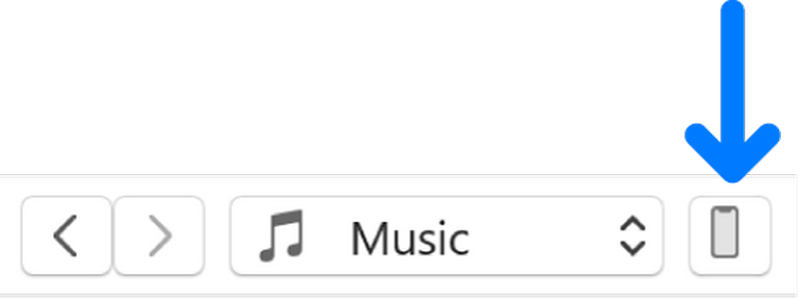
找到 概要 標籤並點擊 立即備份 按鈕使用 iTunes 備份您的 iPhone。
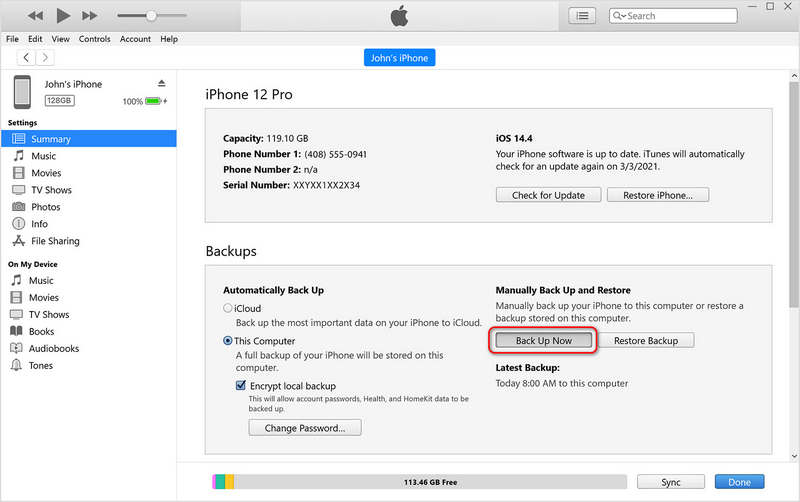
在 Mac Finder 上:
在左側選擇您的設備,然後按一下 立即備份 按鈕即可使用 iTunes 備份您的裝置。備份完成後,您就可以降級 iOS 了。
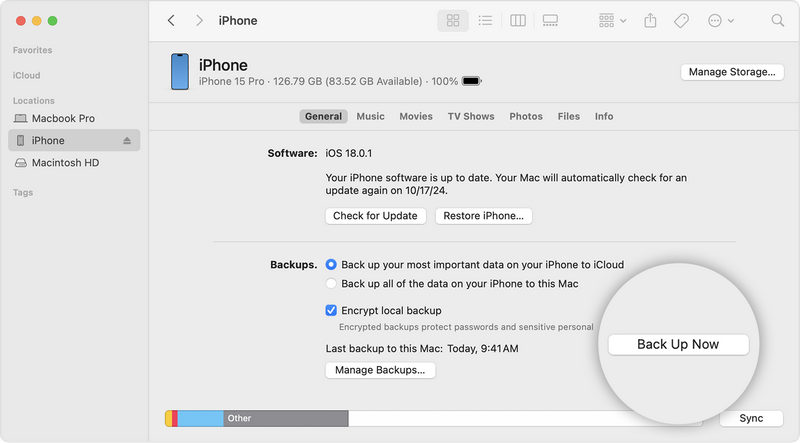
第 2 部分:如何將 iOS 從 Beta 版降級到官方版(支援 iOS 26 Beta 版至 iOS 18)
如果您已更新 Beta 版本(例如 iOS 26 Beta),則可以使用官方方法將 iOS 降級到正式版本,例如最新的 iOS 18。只需在 Windows 上使用 iTunes 或在 Mac 上使用 Finder:
步驟二 將 iPhone 連接到電腦。運行 iTunes 或 Finder。然後,將 iPhone 插入 恢復模式。您只需根據不同的型號遵循下面的螢幕指南即可。
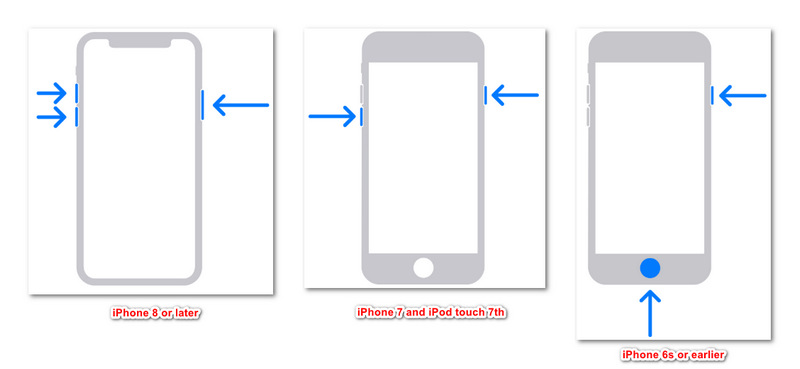
iPhone 8 或更高版本:
按下并快速釋放 調高音量 按鈕,然後再次執行 音量減小 按鈕。 然後,按住 側 按鈕,直到你看到 連接到電腦 螢幕出現。
iPhone 7 系列和 iPod touch 第 7 代:
同時按住頂部或側邊按鈕和音量降低按鈕,直到看到「連接到電腦」畫面出現。
iPhone 6s 或更早版本、iPhone SE 第 1 代、iPhone touch 第 6 代或更早版本:
同時按住 Home 鍵和 置頂 or 側 按鈕,直到看到 連接到電腦 屏幕上。
步驟二 您的 iPhone 處於恢復模式。 iTunes 或 Finder 會偵測到您的 iPhone 出現問題。您只需點擊 恢復 按鈕降級 iOS。如果你的 iPhone 運行的是 iOS 26,它將降級到 iOS 18。
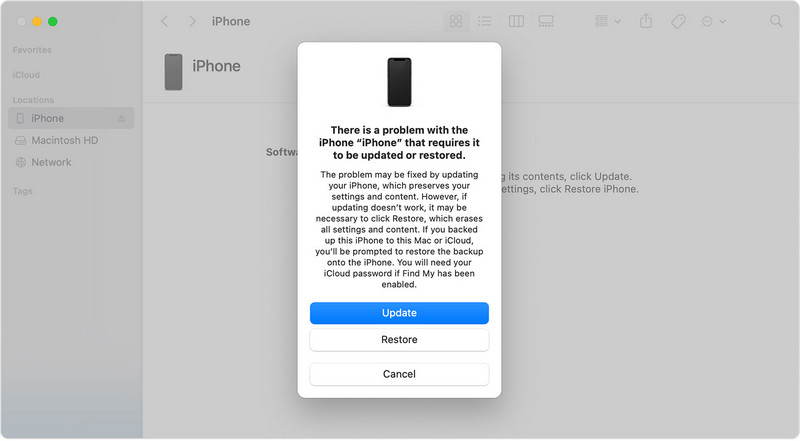
第 3 部分:如何降級 iOS(非 Beta 版本)
如果 iTunes 或 Finder 無法幫助您降級 iOS,您可以採取 Apeaksoft iOS系統恢復!從它的名字就可以看出,它可以修復 iPhone 的系統錯誤。修復問題後,你還可以安全地降級 iOS 系統。除了 iTunes 或 Finder 之外,它是降級 iOS 版本最可靠的方法。
當它修復了您 iPhone 上的系統錯誤後,您可以選擇在 iPhone 或 iPad 上安裝較低的 iOS 版本。如果您認為您的 iOS 裝置狀況良好,仍然可以使用它。它不會對您的裝置造成任何損害,但可以輕鬆幫助您降級 iOS 版本。
輕鬆降級 iOS 系統,無需清除 iPhone
- 將您的 iPhone 連接到電腦即可輕鬆降級 iOS。
- 幫助您修復 iOS 裝置上的系統和軟體問題。
- 消除螢幕問題、卡住問題以及 500 多個問題。
- 降級 iOS 版本,不論是否 factory reset .

步驟二 下載並安裝 Apeaksoft iOS系統恢復 在電腦上啟動它。將 iPhone 連接到電腦。然後選擇 iOS系統 恢復並點擊 開始 按鈕。

步驟二 此程式將檢測你的 iPhone。檢查後點擊 修復 按鈕繼續。

步驟二 在此視窗中,您只需選擇 標準模式。它可以幫助您降級 iOS,而無需恢復原廠設定。

步驟二 現在,您可以選擇 iOS 版本並下載韌體套件。最後,點擊 下一頁 按鈕輕鬆降級 iOS。

結語
這篇文章告訴你 如何降級 iOS Beta 版和正式版。如果您升級到 Beta 版,可以輕鬆使用 iTunes 或 Finder 返回目前的正式版。但是,如果您想降級 iOS 正式版,則應該使用 Apeaksoft iOS系統恢復。這是無需清除裝置即可降級 iOS 的最可靠、最安全的方法。
相關文章
如果您正在尋找一種方法來查找您的 Apple ID,那麼您很幸運,因為本指南將告訴您如何在 iPhone 和 Mac 上操作。
正在尋找 iPhone 無法下載應用程式的解決方案?本文提供了七種有效的解決方案。
如果您的iPhone或iPad無法檢查更新,該怎麼辦?以下是一些快速解決此問題的有效解決方案。
本文確定了解決 iPhone 螢幕無法旋轉問題的五種有效解決方案,並演示了每種解決方案。

